

Windows 10系统的自动更新功能可以确保您的系统始终保持最新状态,获得最新的功能和安全补丁。然而,有时自动更新可能会在您工作或使用电脑时造成干扰,甚至影响性能。如果您希望手动控制Windows 10的更新,关闭自动更新可能是一个不错的选择。在本文中,我们将介绍如何关闭Windows 10的自动更新功能,以便您可以更灵活地管理系统更新。
方法步骤
1、在“搜索Web和Windows”框中输入“服务”;

2、在搜索结果中点击第一个,图标像齿轮的那个;
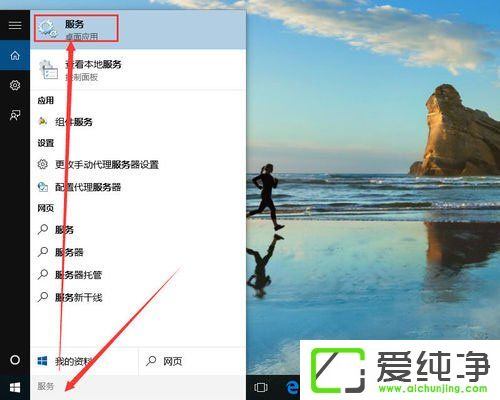
2、在打开的“服务”窗口中,找到“Windows Update”
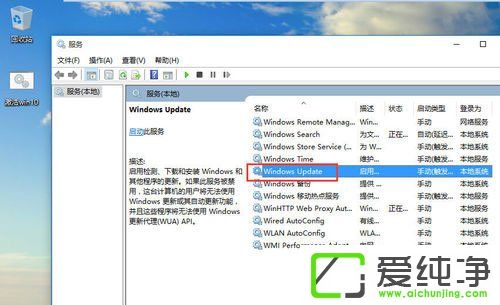
3、在上面点击鼠标右键,再点击属性;
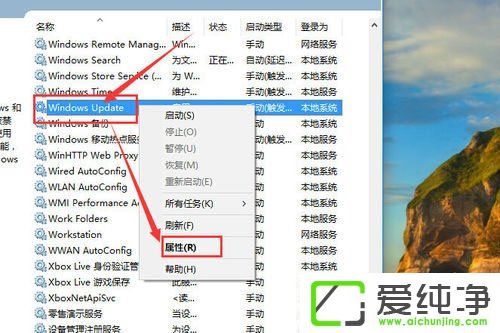
4、在属性里面,找到“启动类型”一行,把启动类型设置为“禁用”;
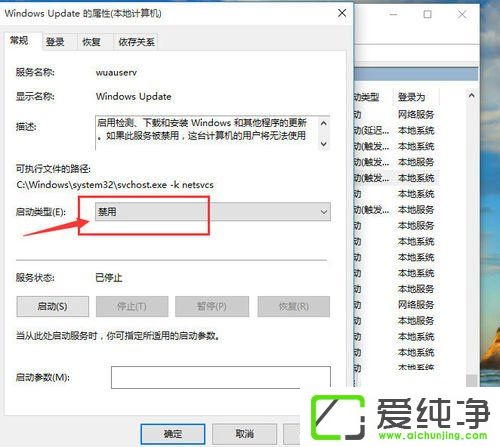
5、设置为禁用之后,点击“确定”;
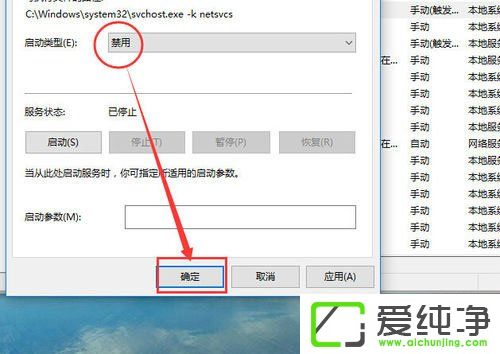
6、经过以上设置之后,W10纯净版自动更新就会在重启后被关闭,注意!是重启后。在点击“确定”前,如果你想让系统在重启之前生效,那么点击“停止”按钮,然后再点击“确定”。
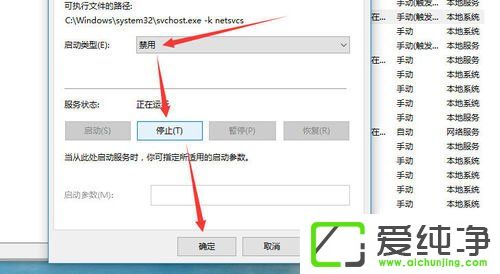
通过本文介绍的方法,您可以轻松关闭Windows 10的自动更新功能,从而更好地控制系统的更新时机。请注意,关闭自动更新可能会使您的系统面临安全风险,因此建议您定期手动检查并进行更新以确保系统安全。
| 留言与评论(共有 条评论) |